Una buona immagine del profilo di Discord può attirare l'attenzione delle persone e lasciare agli altri un'ottima impressione. Come creare un fantastico avatar Discord? Come cambiare l'immagine del profilo su Discord? Questo post ti insegnerà come creare e modificare l'immagine del profilo di Discord.
Qual è la dimensione dell'immagine del profilo di Discord? La dimensione predefinita dell'immagine del profilo Discord è 128 X 128 px, mentre la dimensione dell'immagine del profilo Discord consigliata è 512 X 512 px. Il formato del file dell'immagine del profilo di Discord può essere JPG, PNG e GIF (per creare una GIF da un video, prova MiniTool MovieMaker).
Per creare un avatar Discord, questo post raccoglie i 3 migliori creatori di immagini del profilo Discord.
#1. Tela
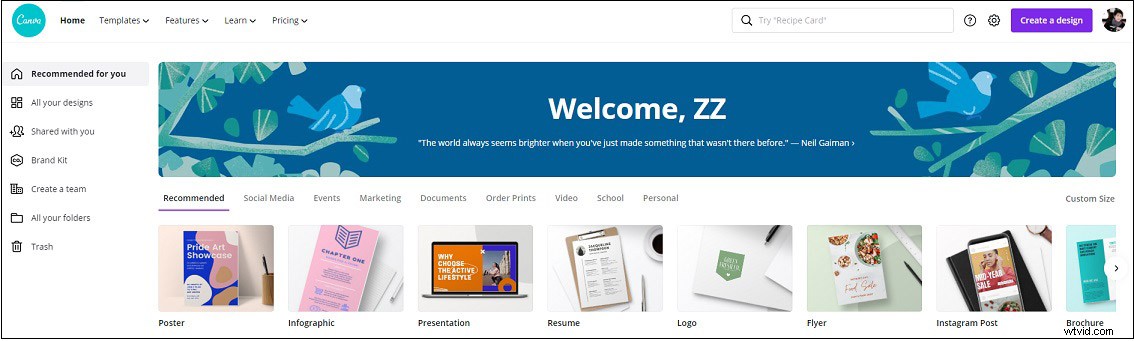
Canva è la migliore piattaforma di progettazione grafica online gratuita. Ti consente di creare poster, presentazioni, post di Instagram, post di Facebook, loghi, biglietti, collage di foto e molti altri. Offrendo migliaia di modelli personalizzati e immagini stock, puoi facilmente creare un'immagine del profilo perfetta per Discord. Per creare un'immagine del profilo, devi creare un account Canva.
#2. Pixlr
Pixlr è un editor di foto e un creatore di immagini del profilo Discord. Puoi importare immagini dal tuo dispositivo o URL. Inoltre, puoi scegliere l'immagine desiderata dalla Ricerca Stock dove trovi tonnellate di foto d'archivio gratuite. Oltre a ciò, offre molti strumenti di fotoritocco per modificare l'immagine del profilo Discord, inclusi ritagliatore di immagini, ritocco e rimozione dello sfondo. Non è richiesta la registrazione!
#3. Kapwing
Un altro creatore di immagini del profilo di Discord è Kapwing. Può ridimensionare qualsiasi immagine in base alle dimensioni dell'avatar Discord, rendere l'immagine trasparente e aggiungere un nuovo sfondo all'immagine, ecc. È un ottimo creatore di avatar per Discord.
Come creare un'immagine del profilo Discord
Vediamo come creare un'immagine del profilo Discord con Canva.
Passaggio 1. Vai su Canva e registrati con il tuo account Google.
Passaggio 2. Fai clic su Crea un design e scegli Taglia personalizzata . Quindi inserisci "512" nelle caselle Larghezza e Altezza e fai clic su Crea nuovo design per continuare.
Passaggio 3. Vai a Caricamenti per caricare l'immagine preparata dal tuo dispositivo, oppure fai clic su Foto e scegli una foto come immagine del tuo profilo.
Passaggio 4. Quindi regola le dimensioni e la posizione dell'immagine per adattarla alla tela. Se desideri aggiungere del testo a un'immagine, fai clic su Testo e scegli un modello di testo per scrivere il testo che desideri.
Passaggio 5. Quando hai finito, premi Download nell'angolo in alto a destra e salvalo sul tuo dispositivo.
Come modificare l'immagine del profilo su Discord
Dopo aver creato un nuovo avatar Discord, questa parte ti mostrerà come cambiare l'immagine del profilo su Discord. Segui questi passaggi!
Passaggio 1. Apri l'app Discord sul tuo computer.
Passaggio 2. Tocca le Impostazioni icona in basso a sinistra per aprire la finestra Impostazioni utente.
Passaggio 3. Passa il mouse sull'immagine del profilo Discord e fai clic su di essa. Quindi trova l'immagine del profilo creata e caricala. Oppure fai clic sui tre punti e scegli Cambia avatar per caricare l'immagine creata. Quindi fai clic su Applica> Salva per aggiornare la tua immagine del profilo su Discord.
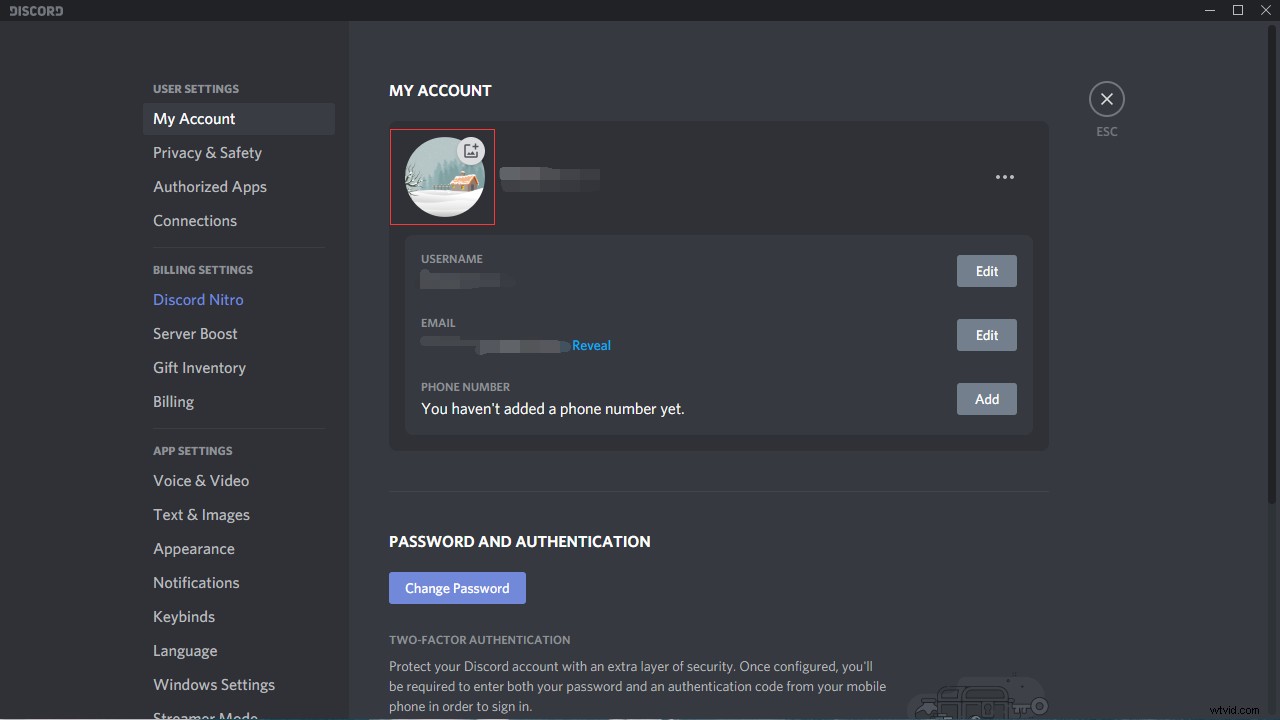
Conclusione
Questo post spiega come creare e modificare l'immagine del profilo di Discord. Ora, prova a creare un avatar accattivante per Discord!
